Як відомо, одна з останніх «операціонок» – Windows 8 – хоча й розрахована на стаціонарні комп’ютерні термінали і ноутбуки, не мають моніторів, що підтримують режим тачскрін, тим не менше, спочатку створювалася саме під умови використання без застосування зовнішніх маніпуляторів типу миші. Після виходу модифікації 8.1 багато користувачів задумалися, як оновлювати Windows 8. Спробуємо розглянути декілька загальних випадків.
Як оновлювати Windows 8 до 8.1
Для початку кілька слів про нову модифікації 8.1. Справа в тому, що масовий перехід користувачів на цю версію Windows пов’язаний лише з тим, що в ній з’явилася можливість знову використовувати класичну кнопку «Пуск», яка, щоправда, всього лише відкриває основне меню Metro, тим не менш, на терміналах без підтримки тачскріна стало працювати набагато зручніше.

Отже, для початку вирішимо проблему, як безкоштовно оновити Windows 8 до версії 8.1. Відразу відзначимо, що платити, як думають багато хто, не доведеться. Все це елементарно робиться з «Магазину». Але спочатку потрібно зробити декілька попередніх дій, а саме встановлення оновлень для самої «вісімки». В іншому випадку при вході в «Магазин» користувач отримає повідомлення про те, що перехід на Windows 8.1 без установки останніх апдейтів неможливий.

Для цього використовуємо інформацію про комп’ютері, або при натисканні на значку, або при виборі параметрів з плаваючою панелі. У новому вікні у лівій панелі знизу запускаємо меню «Центр оновлення Windows». Після чого працюємо ручним пошуком. Із знайдених апдейтів потрібно встановити тільки важливі, попередньо зазначивши їх галочками. По завершенні процесу система запропонує зробити перезавантаження, що і потрібно зробити.
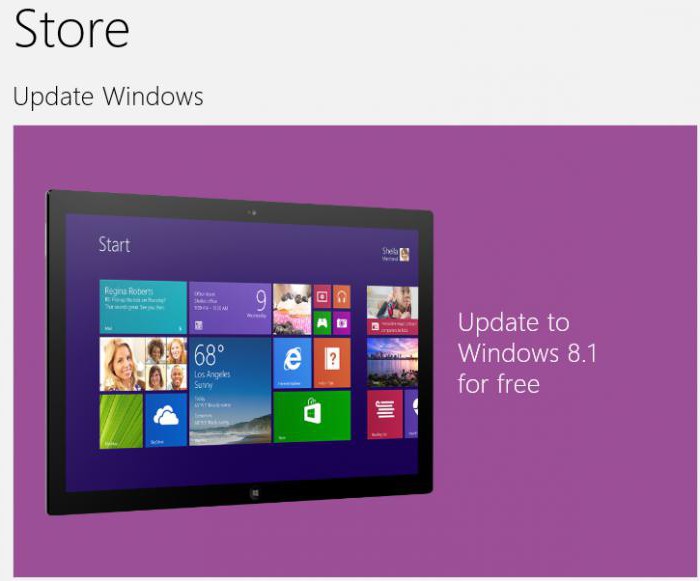
На другому етапі рішення проблеми з тим, як оновлювати Windows 8, необхідно зайти в «Магазин» і використовувати розділ безкоштовного апдейта до Windows 8.1. Далі, просто натискаємо кнопку «Завантажити». Після цього почнеться завантаження файлів дистрибутива. При цьому на комп’ютері поки можна буде працювати. Але врахуйте, що для повного завантаження всіх необхідних файлів потрібно 3,62 Гб вільного місця.
Коду весь дистрибутив буде завантажений, потрібно перезавантаження для старту оновлення системи. По завершенні процесу потрібно буде вибрати основні параметри типу колірної гами, основних параметрів локального облікового запису для входу з подальшою пропозицією налаштування закладки Microsoft і т. д. Тепер ще пару хвилин терпіння, і ви отримаєте оновлену Windows 8.1.
Зверніть увагу, якщо оновлення спочатку не встановлювалися в автоматичному режимі, для повного завершення процесу може знадобитися близько 4-5 годин.
Як оновити драйвера Windows 8
Що стосується апдейта драйверів, тут не все так просто. Можна використовувати три основних методи: автоматичні програми, ручне оновлення та встановлення повних пакетів. Третій варіант прийнятний виключно для ноутбуків, де базова конфігурація шляхом заміни або встановлення нового обладнання не змінювалася.
Розглянемо другий варіант як найбільш трудомісткий. В принципі, якщо використовувати службу Windows Update, драйвера при установці апдейтів оновлюються автоматично. Але якщо є специфічні або підтримуються пристрої, доведеться використовувати «Диспетчер пристроїв», який запускається вручну, а не з вкладки «Пристрою».

На початковому екрані в пошуку доведеться прописати «Диспетчер пристроїв» з результатів пошуку, вибрати Device Manager, а праворуч меню налаштувань (Settings). Сам «Диспетчер» відкриється у режимі «Робочого столу». Доступ до нього можна отримати ще з «Панелі управління» (розділ «Обладнання і звук»). Далі як зазвичай вибирається потрібний пристрій, після чого використовується кнопка оновлення драйвера. Довго? Так, але іншого шляху немає.
З іншого боку, якщо є якась програма типу Driver Booster або щось подібне, оновлення може бути запущено автоматично. Але от тільки практично всі програми такого типу платні або умовно-безкоштовні, так що особливо на них розраховувати не доводиться.
Оновлення Windows 8 до 10
Оновлення «вісімки» до Windows 10 також проводиться з попередньою установкою апдейтів, як це було сказано вище. Далі на сайті Microsoft потрібно вибрати розділ установки «десятки» і, так би мовити, «записатися в чергу». Коли прийде час, оновлення активується автоматично.

Щоб не чекати, можна скачати невелику утиліту Media Creation Tool, яка розташовується на тому ж сайті, провести завантаження і подальшу установку «десятки» з її допомогою. Тут ускладнень бути не повинно. Хіба що потрібно побільше вільного простору на вінчестері для завантаження основного дистрибутива.
Оновлення Windows Phone 8
Тепер давайте подивимося, як оновити Windows Phone 8. Тут початковим умовою є зазначення основного географічного розташування і точної моделі телефону.
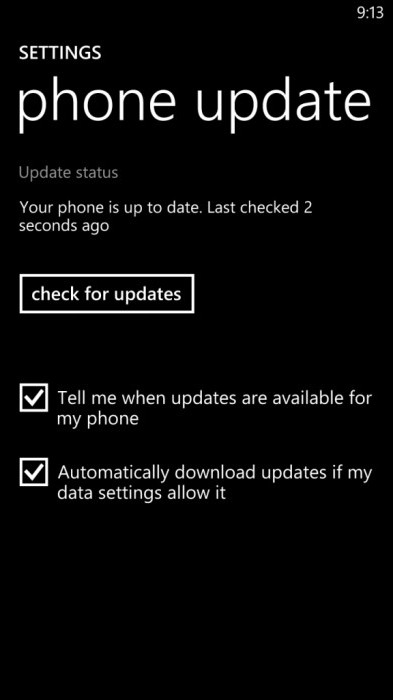
Тепер потрібно використовувати меню «Налаштування», після чого перейти в розділ оновлення телефону і використовувати кнопку перевірки апдейтів. Коли вона буде успішно пройдено, система запропонує установку в автоматичному режимі. Далі, запуститься завантаження файлів з подальшою інсталяцією і перезавантаженням пристрою. Як бачимо, нічого складного. Головне тут – хороша зв’язок і наявність достатнього вільного місця на внутрішньому носії. Якщо його не вистачає, перед установкою автоматично з’явиться повідомлення з пропозицією очистити простір.
Висновок
Власне, ось ми і розібралися, як оновлювати Windows 8 до різних версій і для різних систем. Як вже зрозуміло, ніяких складнощів вищеописані процеси викликати не повинні. Самим основним пунктом для комп’ютерних систем можна назвати тільки попередній апдейт вже існуючої системи з установкою останні пакети оновлень, а в іншому труднощі не виникають.






